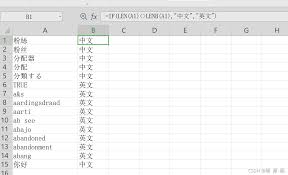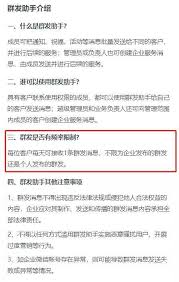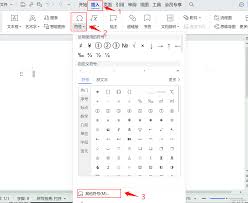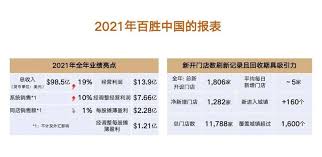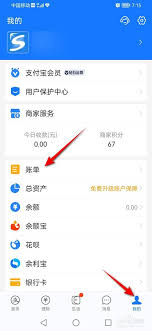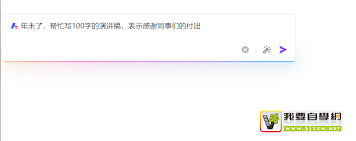导读: 下载与安装首先,打开电脑浏览器,在搜索引擎中输入“钉钉电脑版”,进入钉钉官方网站。在官网首页找到下载链接,根据自己电脑的操作系统版本(如windows或mac)选择对应的安装包进行下载。下载完成后,双击安装包,按照安装向导的提示逐步完成安装,过程简单直接。注册
下载与安装
首先,打开电脑浏览器,在搜索引擎中输入“钉钉电脑版”,进入钉钉官方网站。在官网首页找到下载链接,根据自己电脑的操作系统版本(如windows或mac)选择对应的安装包进行下载。下载完成后,双击安装包,按照安装向导的提示逐步完成安装,过程简单直接。
注册与登录
安装完成后,打开钉钉电脑版。若已有账号,直接在登录界面输入手机号或邮箱及密码进行登录。若没有账号,点击“注册”按钮,按提示填写手机号、设置密码等信息完成注册。注册成功后即可登录使用。
界面介绍
登录后进入主界面,左侧是功能导航栏,包含消息、通讯录、工作、学习等板块。中间区域是主要的操作区,用于查看和处理各类信息。上方是搜索栏、通知中心等。熟悉界面布局,能更高效地找到所需功能。
消息功能

在“消息”板块,能看到与同事、群组的聊天记录。支持发送文字、图片、文件、语音等多种形式的消息。点击右上角“+”号,还可进行更多操作,如发起语音通话、视频会议、共享屏幕等。长按聊天记录可进行复制、转发、删除等操作。
通讯录管理
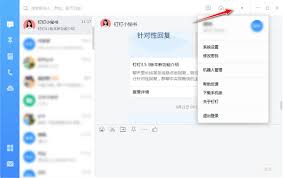
“通讯录”板块展示了公司内部的人员信息。可查看同事详情、发起聊天、拨打电话等。点击右上角“添加”按钮,能快速添加新的联系人。若要管理部门架构等,可点击“设置”图标进行相关操作。
工作应用
“工作”板块集成了众多实用的办公应用,如审批、考勤打卡、日志等。以审批为例,点击进入后可选择相应的审批模板发起申请,填写相关信息提交即可。考勤打卡能方便地记录上下班时间。根据实际需求灵活使用这些工作应用,可大幅提升办公效率。
学习功能
对于有学习需求的用户,“学习”板块提供了丰富的课程资源。可根据自身兴趣和工作需要选择课程进行学习,提升专业技能。
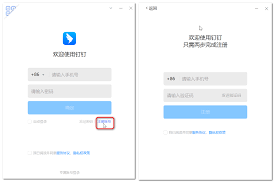
通过以上全面的钉钉电脑版使用教程,用户能快速上手,充分利用钉钉在电脑端的各种功能,实现高效办公与便捷沟通。
上一篇:准星精灵大师教程是什么
下一篇:抖音拉黑对方对方会看到什么显示